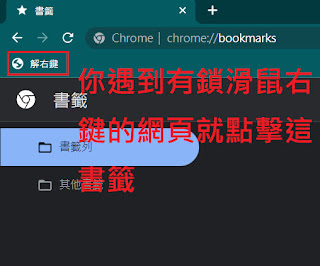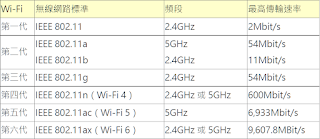最近在購物網站看到微軟Surface筆電,它們說配備了Windows 10 S。廣告裡沒提供有關Windows 10 S任何資料。最後的“S”是什麼意思? 正在考慮買台新Surface筆電,因為我家人很喜歡Surface平板電腦,對我是否該買台裝有Windows 10 S筆電感到困惑。你怎麼看呢?
微軟將Windows 10 S當做是Windows 10的精簡且更安全的版本。乍看,Windows 10 S看起來與Windows 10一模一樣,但在底層存在一些差異。
首先,您不能在Windows 10 S機器上安裝任何程式。您只能安裝由Microsoft Store提供的應用程式。微軟將這種可以安裝和不能安裝的限制,當做為“增強安全”來販售,首先只有符合微軟標準的程式才能進入Windows Store。
不方便的是這政策,表示如果您要從第三方下載或購買喜愛的程式,除非他們有“微軟標準程式”版本,否則您將無法在 Windows 10 S機器上執行它。
您需要注意的是Microsoft Edge是您永遠的預設網路瀏覽器。表示您在應用程式中點擊的任何鏈接每次都會在Edge中打開。您能安裝Microsoft Store提供的任何第三方瀏覽器,但您不能將這些瀏覽器設為默認瀏覽器。這些也被宣傳為一種“增強安全”功能,微軟聲稱 Edge 比 Chrome 和 Firefox 更安全。
為了配合“ Edge永遠是您默認的網路瀏覽器!”,Windows 10 S 也不允許你改變你的默認搜索引擎。除非您手動導航到 Google.com 或其他搜索引擎的網站,否則您將永遠使用Bing進行搜索。您從瀏覽器的地址欄或通過 Cortana 進行的任何搜索都將始終使用 Bing 執行,即使您更喜歡用其他搜索引擎。
接下來,讓我們說存儲,與之前不同,Windows 10 S和在執行的微軟應用程式旨在與微軟OneDrive雲端存儲無縫協作。默認情況下,您的 Windows 應用程式會將您的文件存儲在雲端中。這表示您可以存儲任意數量的文件,不超過 OneDrive 服務計劃設置的限制。一旦它們在那裡,您就可以從任何設備訪問這些文件,而不僅僅是建立它們的設備。OneDrive 存儲的另一個好處是,如果您的 PC 或移動設備遺失、被偷、感染了病毒,它可以保護您的文件不丟失。由於您的文件存儲在雲端中而不是設備本身,因此如果設備發生任何事情,您不會將它們與設備一起遺失。
如上所述,如果您選擇這樣做,您仍然可以將文件保存到可移動媒體上。只需插入USB隨身碟或外接USB硬碟並將文件複製到其中。
最後是好的。Windows 10 S比Windows 10更精簡、更快速,讓它成為低功耗PC和移動設備的絕佳選擇。與執行Windows 10相比,Windows 10 S電腦啟動更快、更流暢Windows體驗。
非常重要的最後一點,如果您使用Windows 10 S,您決定不用它了,您能按照官方說明升級到Windows 10完整版。請注意,離開 Windows 10 S是一種單方向進行。如果您後悔切換到Windows 10,他不允許您重返Windows 10 S。
實際上Windows 10 S旨在與熱銷的 Chromebook 上精簡Chrome作業系統競爭,而且它們的競爭成果確實表現相當不錯。
相信配備 Windows 10 S 的 Surface 筆電是很棒的機器。如果安全和速度是您關心的問題,那麼相信您應該買Surface筆電,如果您認為 Windows 10 S 不適合您,您可以選擇更新到成熟的 Windows 10。
在您做出購買決定之前,現在也有Windows 11 S筆電可買。希望這對您有所幫助。
▲微軟Surface Go 3平板筆電(8VA-00011),記憶體8G/SSD存儲128G/螢幕10.5吋,$19,431打8.6折扣價格$16,788【蝦皮購物】
※憑發票向微軟註冊保固,一經註冊視同商品無暇疵、無條件購買。
※標配不包含實體鍵盤保護蓋、手寫筆及滑鼠 如有需要請另外加購
產品規格
商品外包裝尺寸:24.5公分 x 17.5公分 x 8.3公分 (9.65 吋 x 6.9 吋 x 0.33 吋)。
儲存空間:SSD硬碟容量128GB。
螢幕:10.5 吋 PixelSense 顯示器。
解析度:1920 x 1280 (220 PPI)。
螢幕尺寸比:3:2。
對比度:1500:1。
螢幕觸控:10 點多點觸控螢幕。
電池使用時間:一般以Wi-Fi上網使用時間11個小時。
記憶體:8GB LPDDR3(低電壓DDR3記憶體)。
處理器內顯:Intel UHD Graphics 615。
處理器:Intel 黃金Pentium 6500Y 雙核心處理器。
▼Intel雙核處理器Pentium GOLD 6500Y低耗電筆電處理器,基本時脈1.1Ghz、加速時脈3.4Ghz。內顯UHD Graphics 615比桌機GT 730顯卡效能相比差一點,推動1280p解析度以10.5吋螢幕顯示高像素密度220PPI細膩度觀賞效果。
外接端子:1個USB-C、3.5mm耳機孔、1個Surface Connect連接埠、Surface實體鍵盤保護蓋連接埠、MicroSDXC讀卡機。
安全性:Windows Hello臉部登入功能提供的企業級保護、韌體TPM。
相機、視訊和音訊:
•Windows Hello臉部驗證相機 (前方攝影頭)。
•5 百萬像素前方相機(前方攝影頭),配備1080p HD視訊。
•8 百萬像素後方自動對焦相機(後方攝影頭),配備1080p HD視訊。
•強化現場錄音室麥克風(錄音麥克風)。
•配備Dolby Audio音效的2W立體聲喇叭(杜比音效2瓦喇叭2個)。
※杜比音效是指符合杜比低雜音標準的音效。
軟體:
•S模式Windows 11家用版(Windows 11 S家用版)。
•Microsoft 365 家用版,1個月試用版。
•Xbox Game Pass Ultimate,1個月試用版 (透過Xbox.com/Play存取)。
無線網路:
•Wi-Fi 6相容於IEEE 802.11 a/b/g/n/ac/ax 內建無線網卡。
•無線藍牙5.0。
▼Wi-Fi 6無線網卡的網路速度,Wi-Fi 6網速100MB/S。
感應器:
•周遭環境光感應器。
•加速計。
•陀螺儀。
•磁力計。
外觀:
•鎂製外殼。
•白金顏色。
•實體音量、電源按鈕。
盒裝內容物:
•Surface Go 3。(平板筆電)
•電源供應器。(平板筆電外接電源供應器)
•快速入門手冊。
•安全與擔保文件。
保固
•1年有限硬體保固
重量
•Wi-Fi:544 公克 (1.2 磅),不包含實體鍵盤保護蓋
※NCC:CCAM18LP0680T4
※以上規格資料僅供參考,如有任何問題,請依原廠公告為主。
※鑑賞期不等於試用期,商品無提供試用服務,為維護您的退貨權益,退回之商品必須為全新狀態、包裝完整無汙損無缺件,若有無法復原之商品價值損耗(包含無法復原之外盒、貼紙),依據民法第259條第六項:應返還之物有毀損、滅失或因其他事由,致不能返還者,應償還其價額。
我方將會酌收相應費用。
※商品特殊性說明:此商品憑發票向微軟註冊保固,一經註冊就無法註銷,等同於商品價值已受損,商品僅能以福利品出售,若退貨我方須收取15%之價值損失。收到商品後,請仔細確認商品正確、外觀可接受、確定要購買,再開機使用,以免影響您的權利。
▼Windows 11 S微軟Surface Go 3平板筆電開箱影片,影片中它是包含全配備來展示
VIDEO
謝謝收看